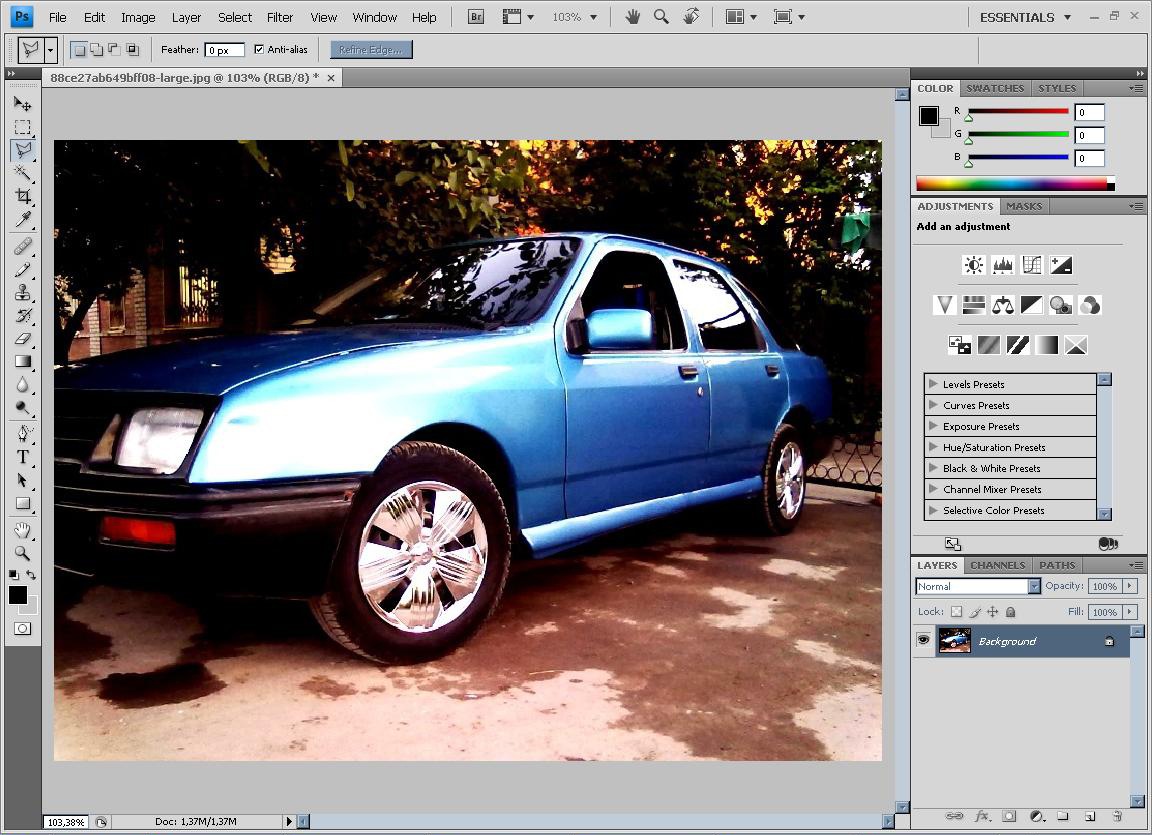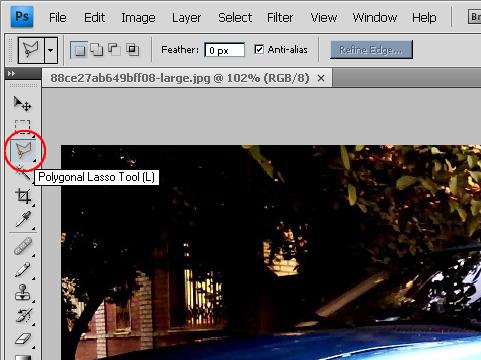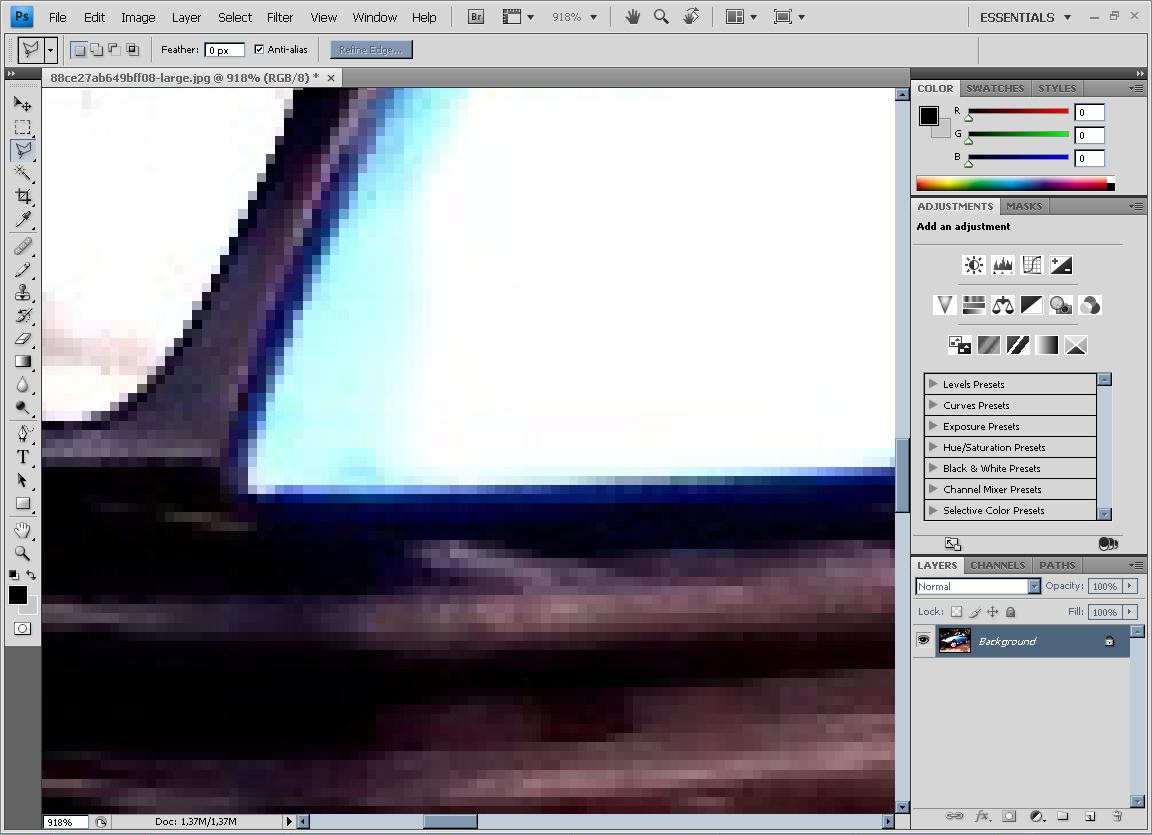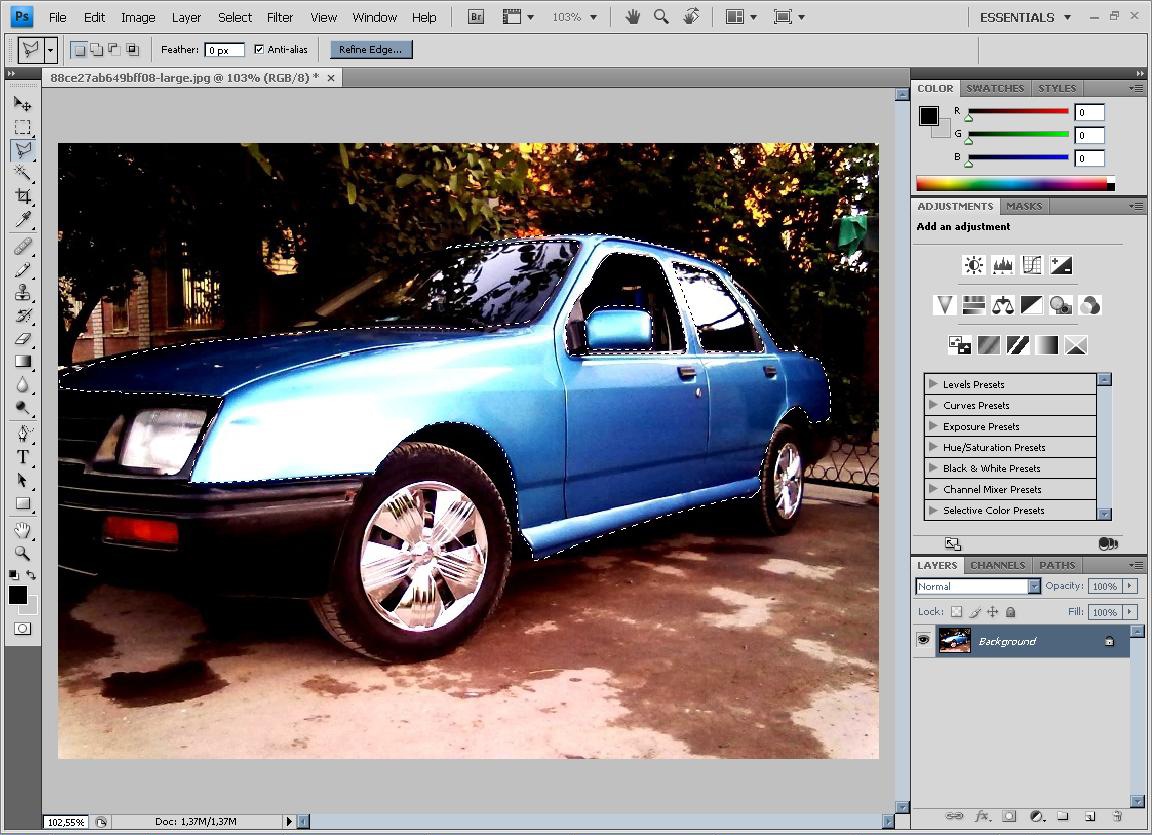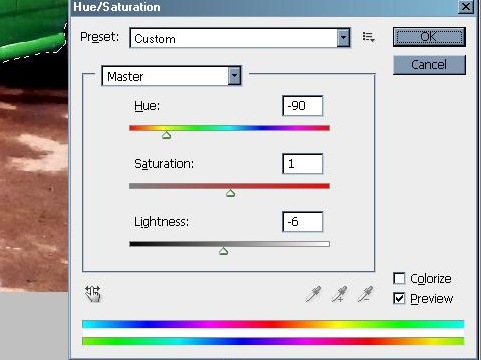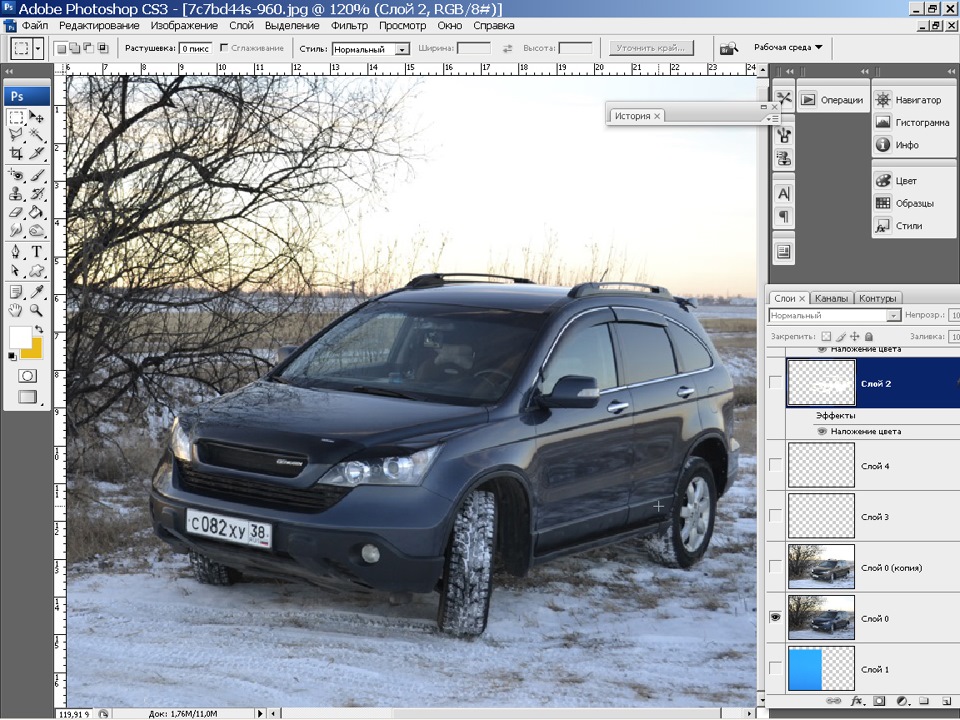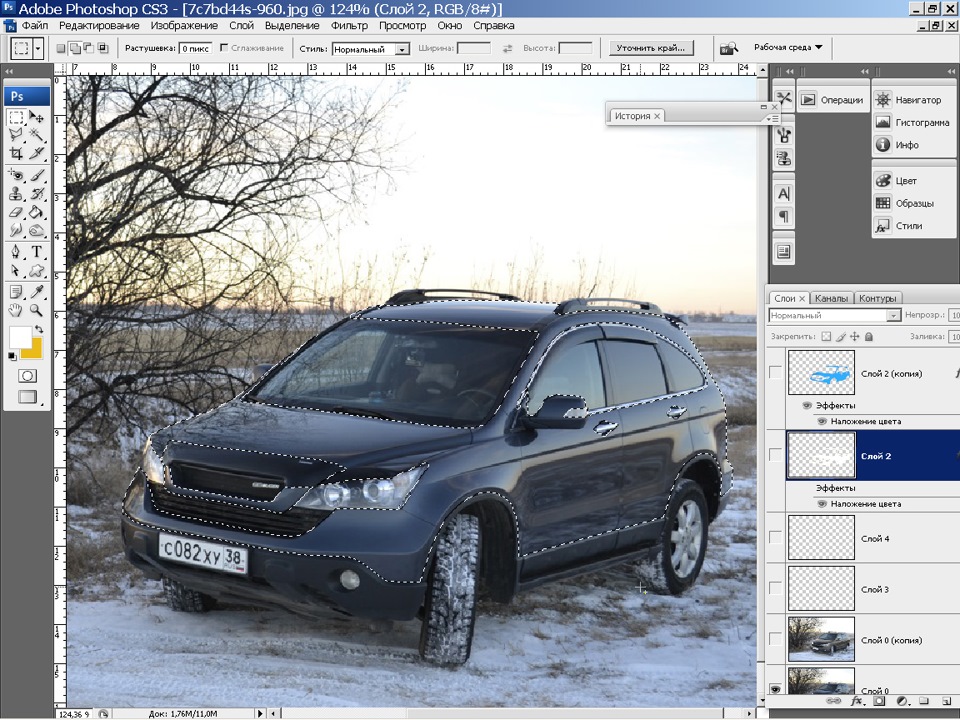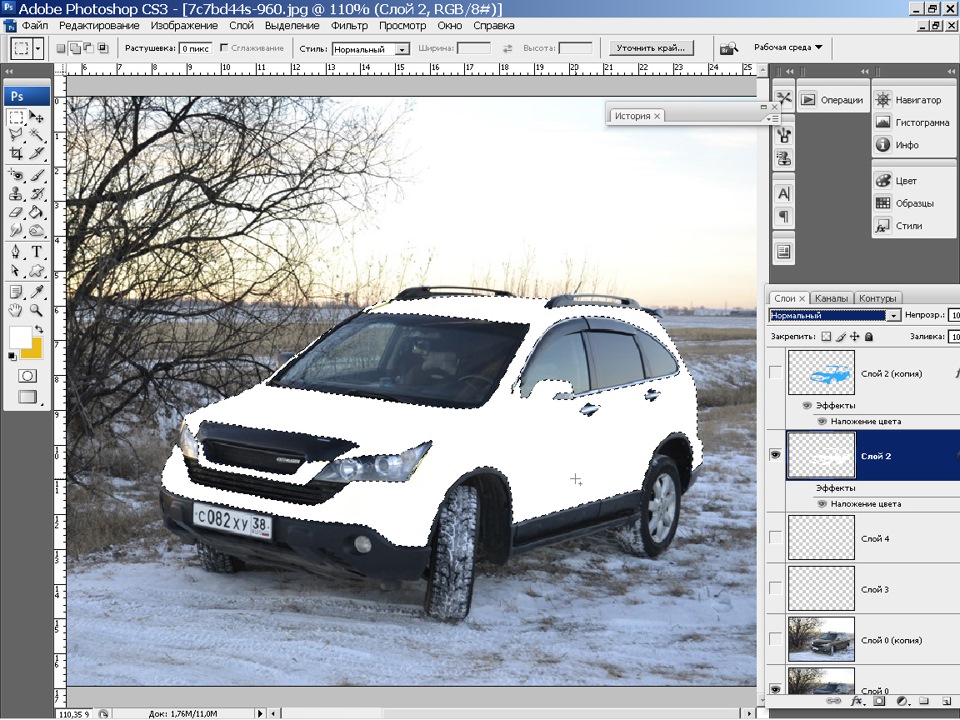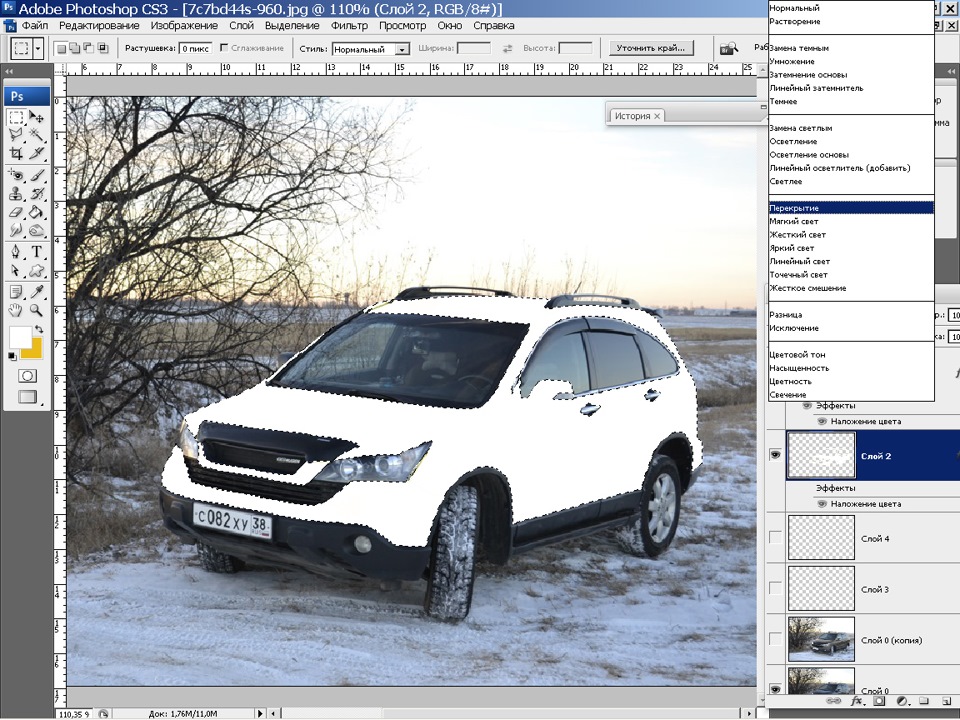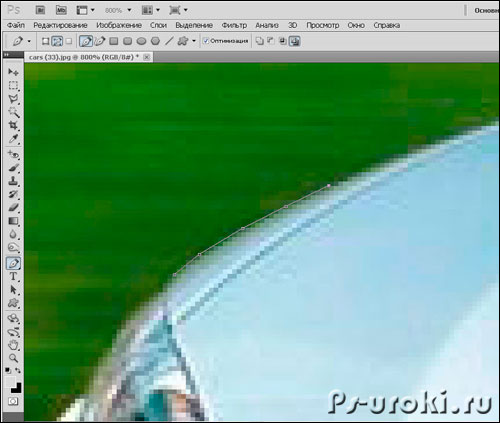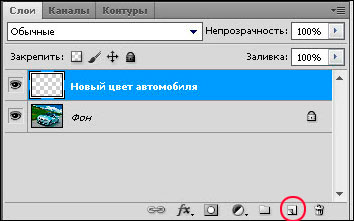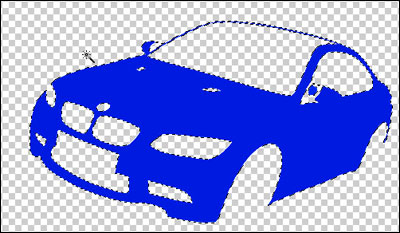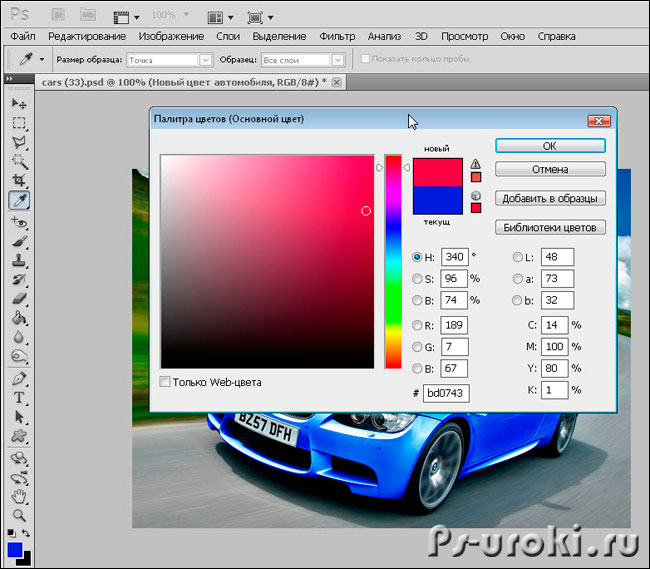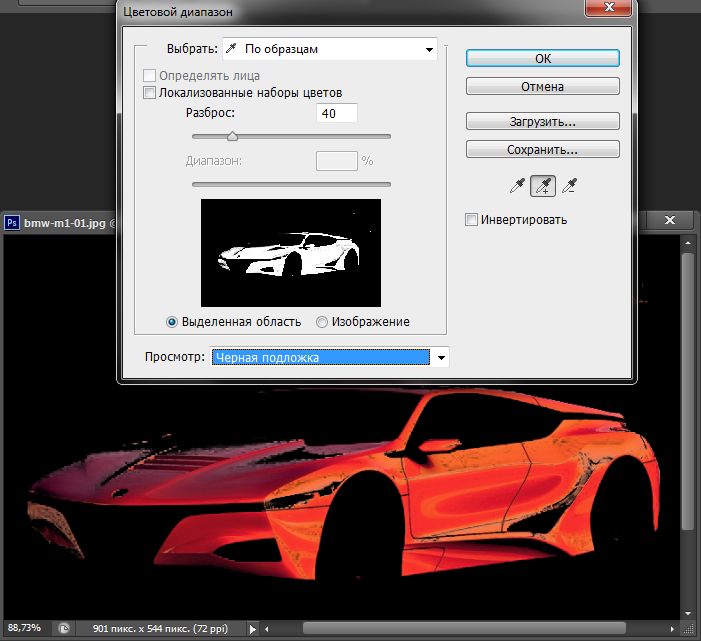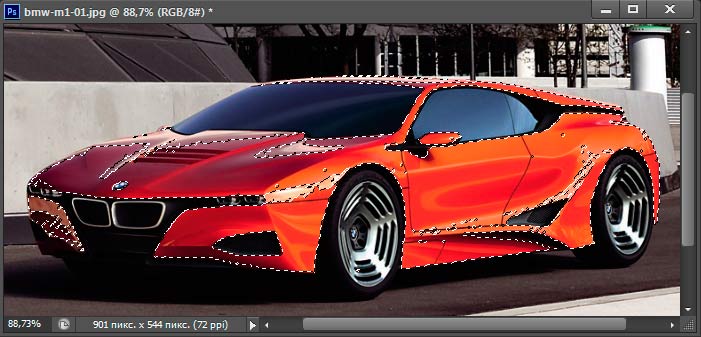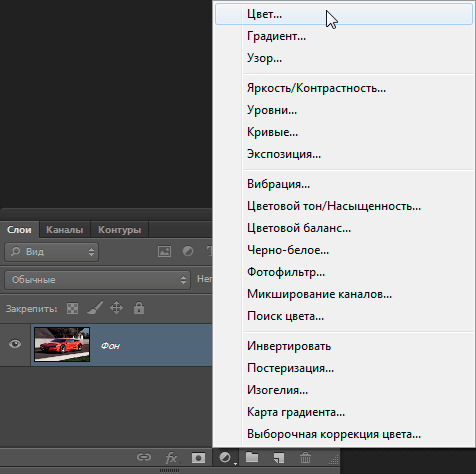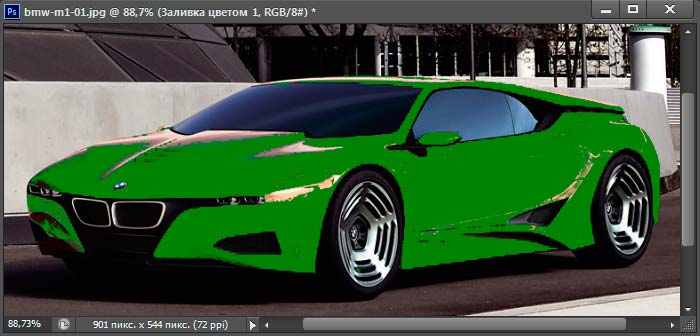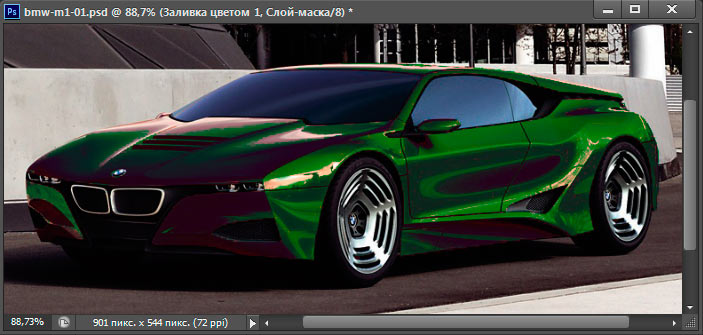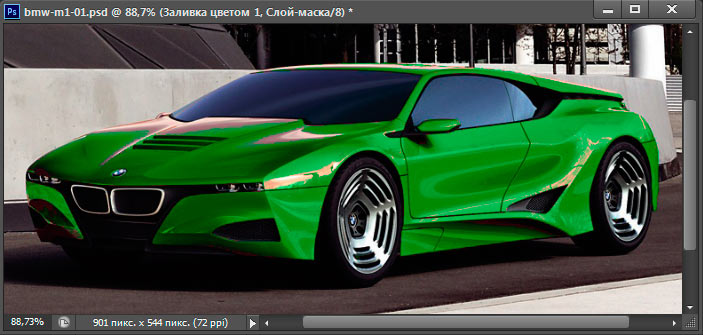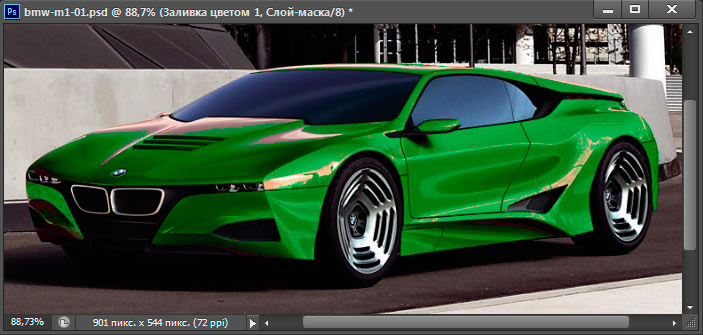Как покрасить машину в фотошопе
Урок PhotoShop. Изменение цвета кузова.
1) Открываем фотографию Фотошопом.
2) Выбераем на панели инструментов Polygonal Lasso Tool (горячая клавиша «L»).
3) Нажав и удерживая клавишу Alt крутим колёсико мышки, для увеличения изображения (так проще работать с изображением).
4) Далее выделяем весь кузов.
5) Затем нажав и удерживая клавишу Alt выделяем те части цвет которых менять ненужно, но они были выделины в предыдущем шаге.
6.1) Далее нажимаем комбинацию клавиш Ctrl+U. И меняем значение параметров, вследствии чего меняется цвет выделеного обьекта.
6.2) Также можно исвользовать комбинацию Ctrl+b.
6.3) А если мы хотим перекрасить обьект в чёрных, белый или серые цвета, то лучше для этого использовать функцию Black & White.
Мануал покраски авто в хром в фотошопе(photoshop).
По малочисленным просьбам выкладываю короткий мануал по виртуальной покраске авто в хром.
Это не обязательная пошаговая инструкция, добиться результата можно разными способами, экспериментируйте и добьетесь чего то большего!
Итак, поехали…
На примере серванта будем красить кузов в хром. Первое что стоит сделать, это подкорректировать яркость и контраст общего фона и поиграть с уровнями. Описывать данные операции не буду, т.к. мануал для опытных пользователей…
Производим выделение кузова, не захватывая лишних деталей которые не должны быть окрашены. В некоторых случаях вторым шагом нужно обесцветить кузов гор.клав. Ctrl+Shift+U, но в данном случае это никчему
На новом слое заливаем выделение белым цветом.
В разделе смешивания слоев выбираем значение «Перекрытие».
Готовый результат. Также можно варьировать готовую картинку, играясь с настройками «яркость\контраст» и «уровни» как с фоновым слоем кузова так и с залитым белым цветом, наложенным слоем.
Спасибо за внимание. Все вопросы пожалуйста в комментарии к записи…
Обучающий сайт по работе в программе фотошоп, выполняя уроки вы приобретете знание и опыт работы в программе
Верхнее меню:
поиск google
Breadcrumbs
Меню сайта:
Верхняя реклама
Как изменить цвет машины в фотошопе.
Каждый автовладелец хотя бы раз в своей жизни представлял себя “интересно, как же будет выглядеть ласточка если ее покрасить в какой-нибудь необычный цвет“. Конечно, если хорошо развито воображение, то это можно сделать, а что делать тем, у кого оно ни так красочно все обрисует. Тогда к нам на помощь приходит фотошоп, в котором изменить цвет машины можно легко и быстро. И даже самое яркое воображение не справится с этой задачей лучше фотошопа.
Открываем фотографию автомобиля, у которого будем изменять цвет в фотошопе.
Выделяем кузов автомобиля. Для выделения я использовал перо, вы можете выбрать любой другой способ выделения.
Завершив контур, щелкнув по первой точке, жмем на правую кнопку мыши и выбираем Образовать выделенную область.
Вот мы получили выделение кузова автомобиля.
Создаем новый слой, щелкнув по соответствующей кнопке.
Выбираем любой цвет и стоя на новом слое, заливаем им выделенную область.
Теперь для того чтобы у нас не изменили цвет лишние части кузова, их нужно выделить и удалить со слоя Новый цвет автомобиля.
Для этого щелкаем по глазу расположенному возле слоя нового цвета, делая его не видимым,
начинаем выделять не требующие окраски части автомобиля.
Выделив участок, переходим на слой Нового цвета автомобиля, сделав его активным и видимым, нажимаем delete.
Аналогичным образом поступаем со всеми остальными частями автомобиля не требующие изменения цвета.
Режим наложения слоя меняем на Перекрытие.
И вот серый BMW у нас становится синего цвета.
Если вам не нравится этот цвет, то его легко можно изменить. Для этого делаем активным слой Нового цвета и, щелкнув по нему волшебной палочкой, выделяем контур нового цвета.
Выбираем новый цвет, щелкнув по квадратику с активным цветом.
Выбрав новый цвет, выбираем заливку и заливаем кузов машины новым цветом.
Изменяем цвет автомобиля в Photoshop
Изменить цвет автомобиля в программе Photoshop — совсем не трудная задача. Почему именно автомобиля? Потому что современные машины, как правило, имеют одноцветную и однотонную окраску одного цвета, что облегчает их выделение с помощью инструмента «Цветовой диапазон» (Color Range).
Возьмём, к примеру, вот эту фотографию спортивного автокара BMW.
Да, сразу хочу сказать, чтоб Вы чего не подумали — это не мой BMW, я человек более, чем скромный. Это машина моей секретарши, я ей как-то купил, будучи в хорошем расположении духа:
В материале я использую версию Photoshop CS6, но данные действия подойдут и для версий ниже, вплоть до самых лохматых.
Итак, как я надеюсь, мы уже знаем, что для того, чтобы изменить определённый участок, его надо сперва выделить.
Как я упоминал выше, для выполнения данной задачи воспользуемся «Цветовым диапазоном», его применение подробно расписано в этом материале.
Чтобы активировать этот инструмент, идём по вкладке главного меню «Выделение» (Select), где из списка выбираем пункт с «Диапазоном».
Затем, жмём на иконку пипетки с плюсиком и начинаем кликать по краям авто. Когда предварительное выделение уже имеется, я, обычно, переключаю режим отображения рабочего документа на «Чёрная подложка» (Black Matte) и «докликиваю» выделение:
Нажимаем ОК. В окне рабочего документа появились «марширующие муравьи»:
Теперь неплохо бы подправить выделение с помощью инструмента «Уточнить край» (Refine Edge), задав в нём значение «Умного Радиуса» (Smart Radius) примерно пять пикселей.
Итак, с выделением всё. Давайте приступим к смене цвета.
И выбираем для него какой-нибудь цвет, я выбрал изумрудно-зелёный:
Нельзя сказать, что мой автомобиль (не мой, а секретарши) смотрится теперь шикарно:
Но это временное явление, которое мы сейчас исправим.
Для придания машине естественной окраске следует всего лишь изменить режим наложения корректирующего слоя. Давайте попробуем выбрать «Затемнение» (Darken). Ну вот, теперь результат гораздо лучше, но, всё-таки не то, что бы мне хотелось получить:
Дел в том, что выбран не самый подходящий в данном случае режим наложения. При изменении цвета лучше всего подойдёт режим наложения «Цветность» (Color), почему, будет понятно, если Вы прочтёте эту статью. Вот как выглядит автомобиль теперь:
Если мы уменьшим значение непрозрачности корректирующего слоя до 80-ти процентов, то получим уже другой, более естественный результат:
И, кроме того, т.к. мы применили корректирующий слой, а он имеет неразрушающее действие на фотографию, мы можем изменить цвет авто в любой момент всего за пару кликов мышкой! Для этого надо всего лишь кликнуть по иконке слоя в панели слоёв, откроется окно, похожее на обычную палитру выбора цвета, и вперёд!
Как покрасить машину в фотошопе
Покраска авто в фотошопе это процесс при котором вы меняете оригинальный цвет автомобиля, при этом вы можете поменять не только цвет, но и внешний вид автомобиля. В этом уроке мы поменяем цвет автомобиля и добавим интересные эффекты. Для начала нам потребуется найти подходящею фотографию, вы можете взять фото своего автомобиля, или найти подходящее авто в поисковой системе (картинку которую использовал я, вы можете скачать в конце урока).
После выбора изображения и открытия его в программе фотошоп, обязательно создайте новый слой, далее воспользуйтесь инструментом «Магнитное лассо» 
Вот что у меня получилось после заливки:
Теперь устанавливаем режим наложения «Мягкий свет«, у нас получается такое:
Сразу видны мелкие дефекты, в дальнейшем мы будем их исправлять:
Возьмите инструмент кисть (нужно установить такойже цвет, как тот которым вы ранее закрасили автомобиль) и обведите части которые не окрасились в нужный нам цвет, пользуйтесь инструментами выделения что бы не вылазить за контуры. Если вы видите места где краска выходит за контуры машины, то с помощью инструмента «Ластик» удалите ненужное:
Выглядит хорошо, теперь выделим окна автомобиля и удалим окраску, тем самым добившись реалистичности (вы можете в дальнейшем немного затонировать стёкла, применив туже технику что и при покраске автомобиля):
То же самое сделаем с передними фарами и сеткой на бампере автомобиля:
В целом наше изображение готово, но я решил сделать что-то более интересное, я взял инструмент «Градиент» и установил ему такие настройки:
Далее создал новый слой, нажал клавишу Ctrl и кликнул по мини иконке слоя «Заливка«, появилось выделение, нажав на новый слой я применил инструмент «Градиент«, после чего установил для этого слоя режим перекрытия «Мягкий свет«:
Теперь я создал ещё один слой, выбрал инструмент кисть, установил ему белый цвет и применил одну кисточку из своего набора (этот набор можно скачать в конце урока):
Далее я установил этому слою режим перекрытия «Мягкий свет«, получилось красиво: